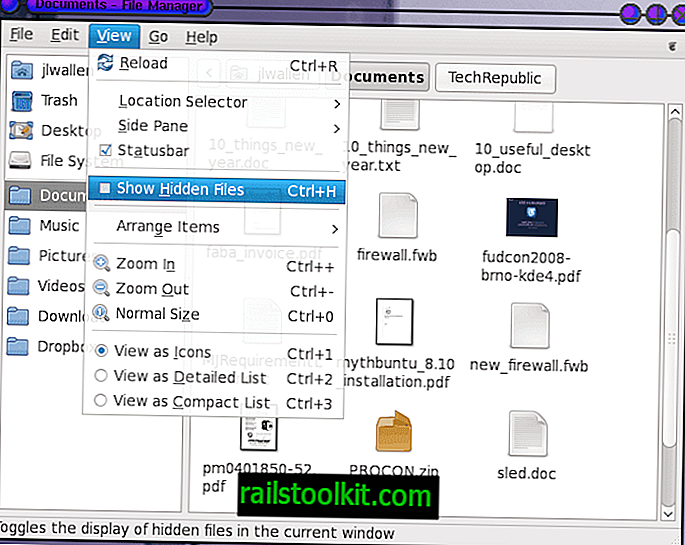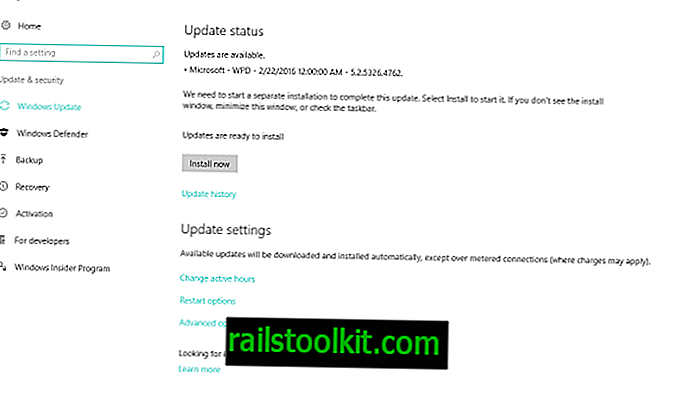Die meisten Webbrowser verfügen über Optionen zum Wiederherstellen von Registerkarten oder sogar von Browserfenstern, die Sie versehentlich geschlossen haben. Dies kann hilfreich sein, wenn Sie zu einem späteren Zeitpunkt feststellen, dass Sie eine zuvor besuchte Website oder ein Browserfenster erneut aufrufen möchten, falls Sie erneut auf deren Inhalte zugreifen müssen. Dies kann auch nützlich sein, wenn Sie versehentlich eine Registerkarte oder ein Browserfenster geschlossen haben.
Das erneute Öffnen eines Tabs ist in Chrome kein Problem. Benutzer des Webbrowsers können einfach mit der rechten Maustaste auf eine Registerkarte des Browsers oder eine leere Stelle in der Registerkartenleiste klicken und im Kontextmenü, das sich öffnet, die Option "Geschlossene Registerkarte erneut öffnen" auswählen oder die Tastenkombination Strg-Umschalt verwenden - Dasselbe zu tun.
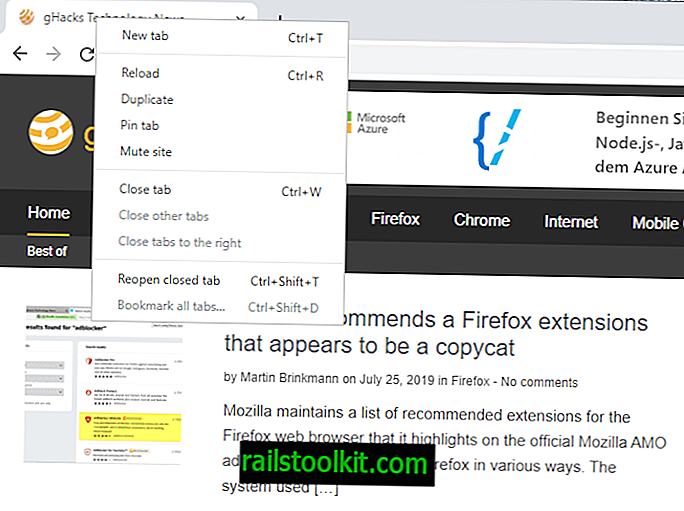
Es ist zu beachten, dass Chrome Registerkarten in chronologischer Reihenfolge wieder öffnet, beginnend mit der letzten Registerkarte, die im Browser geschlossen wurde.
Nebenbei bemerkt: Sie können die Funktion zum erneuten Öffnen geschlossener Registerkarten verwenden, um ein geschlossenes Fenster erneut zu öffnen. Chrome scheint hier Tabs und Fenster zu mischen, sodass Sie die Option zum erneuten Öffnen geschlossener Tabs verwenden können, bis das Fenster wieder geöffnet wird, das Sie zuvor geschlossen haben. Dies ist etwas verwirrend, da Chrome im Kontextmenü "Geschlossenen Tab erneut öffnen" oder "Geschlossenes Fenster erneut öffnen" anzeigt, jedoch nicht beide Optionen gleichzeitig.
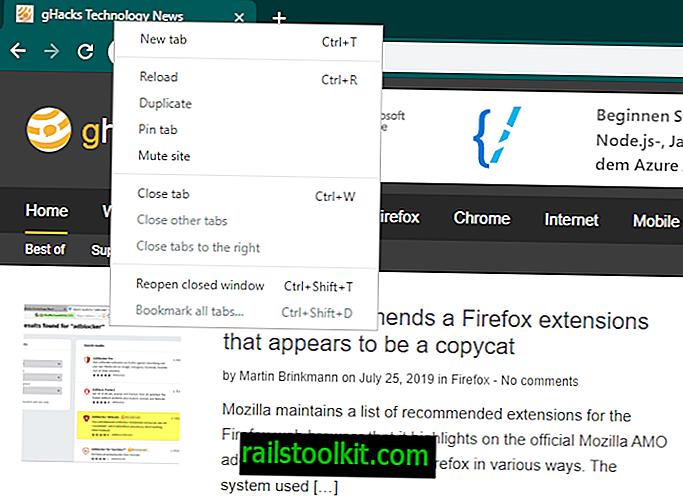
Obwohl dies gewünscht wird, ist es normalerweise nicht die beste Lösung, wenn ein vor einiger Zeit geschlossener Tab geöffnet werden soll.
Chrome unterstützt eine weitere Option zum erneuten Öffnen geschlossener Tabs im Browser. Wählen Sie einfach Menü> Verlauf, um die letzten acht im Browser geschlossenen Registerkarten oder Fenster anzuzeigen.
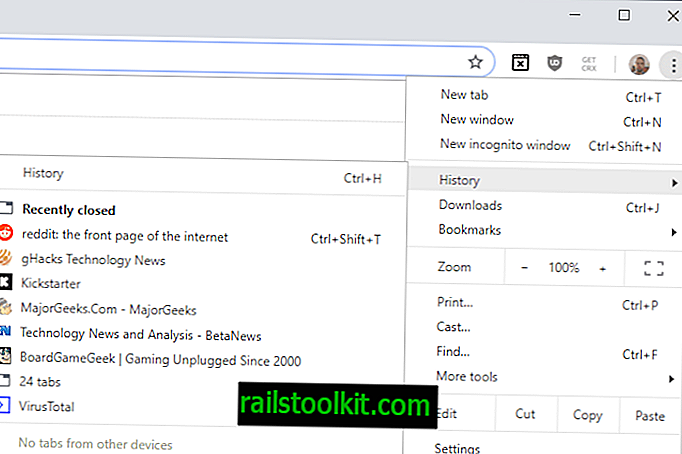
Einzelne Registerkarten werden mit dem Seitentitel und Fenster mit der Anzahl der enthaltenen Registerkarten aufgelistet. Ein Klick öffnet die aufgelistete Registerkarte oder das aufgelistete Fenster im Chrome-Browser erneut.
Der vollständige Verlauf von Chrome, der durch Klicken auf Menü> Verlauf> Verlauf oder Laden von chrome: // history / direkt im Browser aufgerufen werden kann, listet keine geschlossenen Fenster auf.
Es scheint keine Möglichkeit zu geben, geschlossene Fenster in Chrome wiederherzustellen, wenn das geschlossene Fenster im Verlaufsmenü nicht mehr unter "Zuletzt geschlossen" angezeigt wird.
In diesem Fall besteht die einzige Möglichkeit darin, den Verlauf zu durchsuchen, um stattdessen Registerkarten zu öffnen, die in diesem Browserfenster angezeigt wurden.
Alte Informationen unten
Update : Google hat die neue Registerkarte geändert, auf der keine Optionen zum Wiederherstellen von Registerkarten mehr angezeigt werden. Sie können die alte Registerkarte jetzt wiederherstellen, indem Sie dem Link in diesem Absatz folgen. Wenn Sie in Chrome auf die Menüschaltfläche klicken, wird ein neues Menü auf der Registerkarte "Wiederherstellen" angezeigt, das Sie auch verwenden können.
Aber wie öffnet man ein geschlossenes Fenster in Chrome? Als Firefox-Benutzer bin ich direkt zum Verlauf des Browsers übergegangen und habe gedacht, dass Google dort kürzlich geschlossene Fenster anzeigen würde, ähnlich wie Mozilla dies in seinem Firefox-Browser tut. Der Verlauf listet jedoch nur alle Websites und Dienste auf, die in der Vergangenheit besucht wurden, unabhängig davon, in welchem Browserfenster sie geöffnet wurden.
Wie können Sie dann ein geschlossenes Browserfenster in Google Chrome erneut öffnen? Die Antwort auf diese Frage finden Sie auf der neuen Registerkarte von Chrome. Drücken Sie Strg-T, um eine neue leere Registerkarte zu öffnen und die Menüleiste unten zu finden. Hier finden Sie Links zu den am häufigsten besuchten Websites und Apps, zwischen denen Sie wechseln können.
Rechts davon befindet sich das kürzlich geschlossene Menü. Hier können Sie ein geschlossenes Browserfenster wiederherstellen, sofern es hier noch aufgeführt ist.
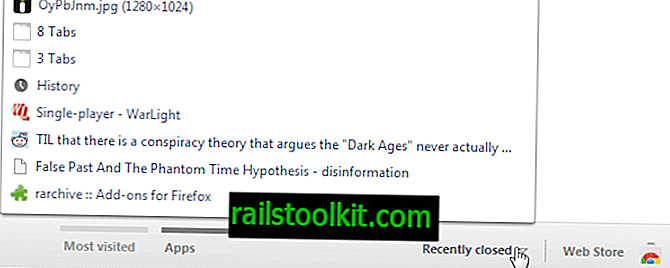
Google Chrome-Fenster werden hier mit einer Nummer gefolgt von Registerkarten angezeigt. Ein Klick auf den Eintrag öffnet das Fenster mit allen hier aufgeführten Registerkarten, damit Sie wieder damit arbeiten können.
Da hier nur zehn Einträge aufgelistet sind, ist es wichtig, schnell genug zu sein, um das Fenster erneut zu öffnen, bevor es aus den zehn obersten Einträgen im kürzlich geschlossenen Menü verschoben wird.
Drücken Sie dazu entweder die Tastenkombination Strg-Umschalt-T, bis das Fenster wieder geöffnet wird, oder verwenden Sie das zuletzt geschlossene Menü.